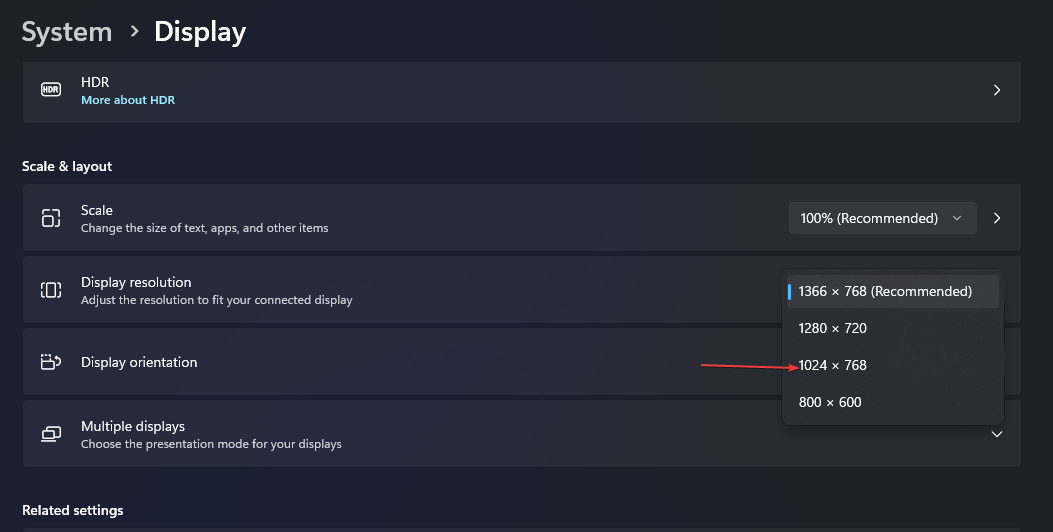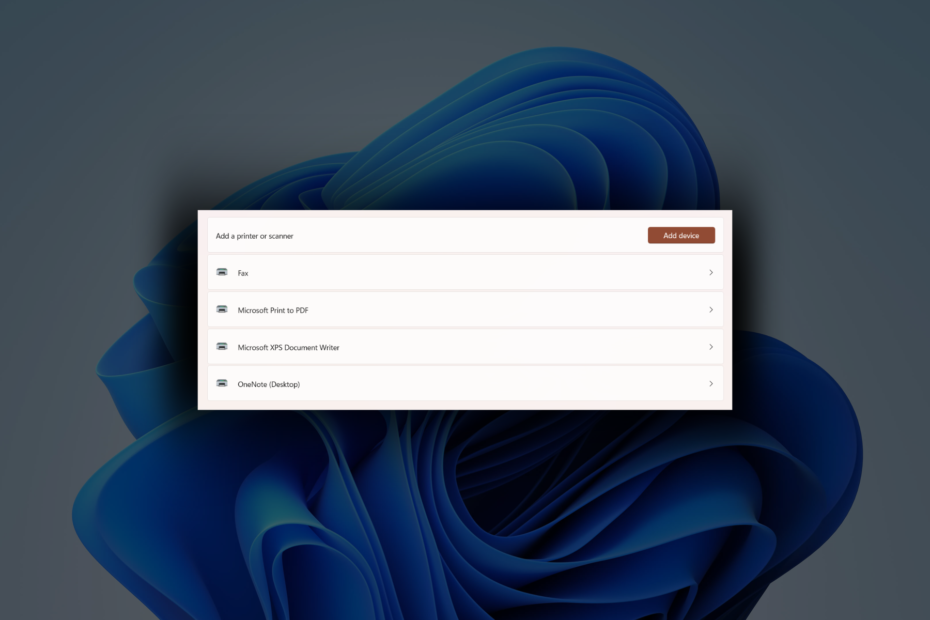- قبل أن تتوقع تلقي أي إخراج صوتي من جهاز كمبيوتر يعمل بنظام Windows 11 ، فأنت بحاجة إلى تنزيل برنامج تشغيل صوتي.
- يمكن العثور على طراز الكمبيوتر المحمول الخاص بك على الجانب السفلي من الجهاز.
- بدلاً من ذلك ، يمكنك رؤية النموذج من خلال الانتقال إلى قسم "حول" من تطبيق الإعدادات.
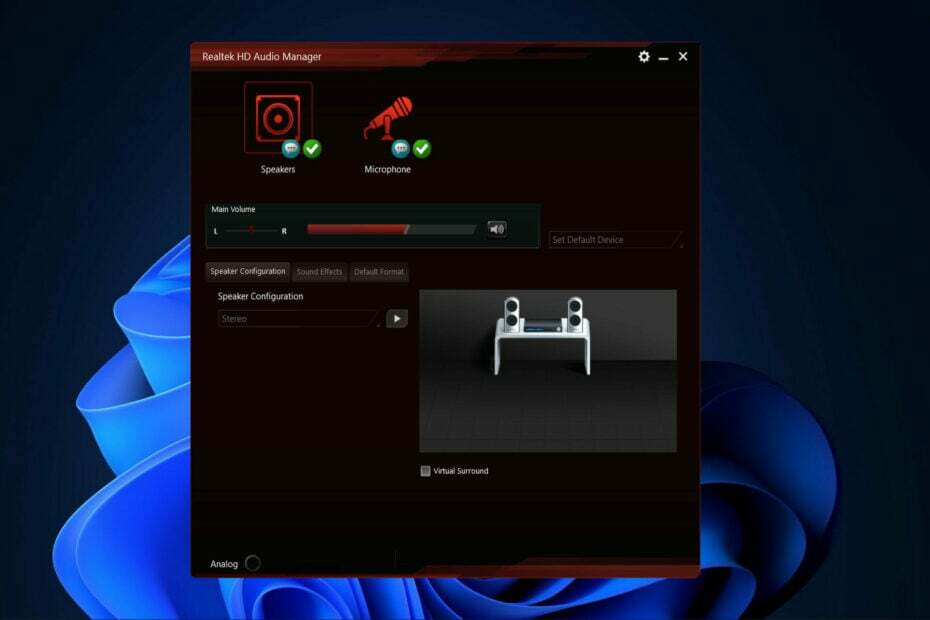
Xالتثبيت عن طريق النقر فوق ملف التنزيل
سيحافظ هذا البرنامج على تشغيل برامج التشغيل الخاصة بك ، وبالتالي يحميك من أخطاء الكمبيوتر الشائعة وفشل الأجهزة. تحقق من جميع برامج التشغيل الخاصة بك الآن في 3 خطوات سهلة:
- تنزيل DriverFix (ملف تنزيل تم التحقق منه).
- انقر ابدأ المسح للعثور على جميع السائقين الإشكاليين.
- انقر تحديث برامج التشغيل للحصول على إصدارات جديدة وتجنب أعطال النظام.
- تم تنزيل DriverFix بواسطة 0 القراء هذا الشهر.
سواء كنت تستمع إلى الموسيقى أو تنضم إلى اجتماع Teams أو تقوم بأي نشاط آخر يتضمن صوتًا الناتج ، ستحتاج إلى تنزيل برنامج تشغيل صوت على جهاز كمبيوتر يعمل بنظام Windows 11 للحصول على أي شيء من ملف مكبرات الصوت.
Realtek HD Audio Manager هو تطبيق شائع يأتي مع برنامج التشغيل ، ويتضمن خلاطًا ، ومعادلًا ، وإلغاء صدى ، وقمع الضوضاء ، والعديد من ملفات تعريف الصوت المحددة مسبقًا. تم تضمينها جميعًا في البرنامج ويمكن استخدامها لتحسين الصوت على جهاز الكمبيوتر الخاص بك.
اليوم ، سنوضح لك كيفية تنزيل برنامج تشغيل الصوت على Windows 11 ، مباشرة بعد أن نرى بمزيد من التفصيل ما يدور حول Realtek HD Audio Manager ولماذا يحظى بشعبية كبيرة.
ماذا يفعل Realtek HD Audio Manager؟
برنامج Realtek High Definition Audio Driver هو الخيار الأكثر شيوعًا لبرامج تشغيل الصوت لأجهزة الكمبيوتر التي تعمل بنظام Windows حيث يتيح لك استخدام جهاز الكمبيوتر الخاص بك لتشغيل أنظمة الصوت المحيطي و Dolby و DTS.
نظرًا لأن برنامج التشغيل هذا مطلوب حتى يعمل جهاز الصوت الخاص بك على الكمبيوتر ، فقد يتسبب حذفه في حدوث مشكلات خطيرة في الصوت.

Realtek HD Audio Manager عبارة عن لوحة تحكم لأجهزة الصوت بجهاز الكمبيوتر الخاص بك. مع إضافة ميكروفونات ومكبرات صوت وسماعات رأس وأجهزة أخرى إلى جهاز الكمبيوتر الخاص بك ، سيكتشفها المدير تلقائيًا ويسمح لك بتعيينها.
عند تشغيل Windows 11 ، يتم عادةً تثبيت البرنامج جنبًا إلى جنب مع Realtek HD Audio Driver. عادة ، سيقوم نظام التشغيل بتثبيت برنامج التشغيل نيابة عنك ، وقد يكون مدير الصوت موجودًا في لوحة التحكم.
نصيحة الخبراء: يصعب معالجة بعض مشكلات الكمبيوتر ، خاصةً عندما يتعلق الأمر بالمستودعات التالفة أو ملفات Windows المفقودة. إذا كنت تواجه مشكلات في إصلاح خطأ ما ، فقد يكون نظامك معطلاً جزئيًا. نوصي بتثبيت Restoro ، وهي أداة ستقوم بفحص جهازك وتحديد الخطأ.
انقر هنا للتنزيل وبدء الإصلاح.
إذا لم تتمكن من العثور عليه ، فيمكنك تنزيله وتثبيته على جهاز الكمبيوتر الخاص بك الآن باتباع الإرشادات أدناه.
تساءل العديد من المستهلكين عما إذا كانوا بحاجة إلى تثبيت المدير إذا لم تكن لديهم أية مشكلات في الصوت. لا ، برنامج التشغيل ليس ضروريًا لكي يعمل نظام الصوت بجهاز الكمبيوتر الخاص بك بشكل صحيح.
كيف يمكنني تنزيل برنامج تشغيل صوتي على نظام التشغيل Windows 11؟
1. استخدم إدارة الأجهزة
- ابدأ بالنقر بزر الماوس الأيمن على ملف يبدأ ثم اضغط على مدير الجهاز.

- التوسع في مداخل ومخرجات الصوت ثم انقر بزر الماوس الأيمن فوق برنامج التشغيل المعروض وانقر فوق تحديث السائق.

- يختار ابحث تلقائيًا عن السائقين.

- اختر ال حدد من أجل برامج التشغيل المحدثة على Windows Update اختيار.

- اذهب إلى خيارات متقدمة تليها تحديثات اختيارية حيث ستجد برنامج تشغيل الصوت جاهزًا للتنزيل. ضع علامة في المربع المجاور لها وحدد ملف تحميل ملف التثبيت زر.

2. استخدم موقع الويب الخاص بالشركة المصنعة لجهازك
- انتقل إلى موقع الشركة المصنعة للوحة الأم. سنستخدم Lenovo كعرض ، وبالتالي إذا كنت تستخدم Lenovo أيضًا ، توجه إلى صفحة Lenovo وانقر فوق الكمبيوتر للعثور على طراز الكمبيوتر الخاص بك.

- اضغط على السائقين والبرمجيات بعد إدخال طراز جهازك.

- اكتب الصوت في شريط البحث وانقر على النتيجة. هنا سيظهر لك برنامج تشغيل الصوت الذي تحتاج إلى تنزيله.

من المهم أن تستخدم فقط برامج التشغيل التي تقدمها الشركة المصنعة لأن البرامج الأخرى لن تكون متوافقة مع جهاز الكمبيوتر الخاص بك وستتسبب في مزيد من المشاكل.
- كيفية تنزيل برنامج ASUS Realtek HD Audio Manager في نظام التشغيل Windows 11
- كيفية تنزيل برنامج تشغيل الصوت Realtek لنظام التشغيل Windows 11
- كيفية إعادة تثبيت برنامج تشغيل الصوت في نظام التشغيل Windows 11
3. استخدم برنامج طرف ثالث
إن تنزيل برنامج التشغيل الذي يتطلبه جهاز الكمبيوتر الخاص بك يدويًا ليس شيئًا يجب عليك التعود عليه. توجد أدوات برامج تابعة لجهات خارجية تهدف إلى تحديث وإصلاح وتنزيل أي برامج تشغيل من جهاز الكمبيوتر الخاص بك.

هذا هو DriverFix. حل برمجي خفيف الوزن مصمم خصيصًا للأشخاص الذين لا يريدون إضاعة الوقت في القيام بأشياء مثل الوصول إلى إدارة الأجهزة أو الانتقال إلى موقع الشركة المصنعة على الويب والبحث عن كل برنامج تشغيل ضروري.
سيحافظ البرنامج على جهاز الكمبيوتر الخاص بك في أفضل حالة تشغيلية ويتأكد من أنك لن تواجه أي أخطاء متعلقة ببرنامج التشغيل على طول الطريق.
بعض الأخطاء والأخطاء الأكثر شيوعًا في نظام التشغيل Windows ناتجة عن برامج تشغيل قديمة أو غير متوافقة. يمكن أن يؤدي عدم وجود نظام حديث إلى تأخر أو أخطاء في النظام أو حتى الموت الزرقاء.لتجنب هذه الأنواع من المشاكل ، يمكنك استخدام أداة تلقائية تبحث عن إصدار برنامج التشغيل الصحيح وتنزيله وتثبيته على جهاز الكمبيوتر الشخصي الذي يعمل بنظام Windows ببضع نقرات فقط ، ونوصي بشدة دريفكس. هيريس كيفية القيام بذلك:
- قم بتنزيل DriverFix وتثبيته.
- بدء تطبيق.
- انتظر حتى يكتشف DriverFix جميع برامج التشغيل المعيبة.
- سيعرض لك البرنامج الآن جميع برامج التشغيل التي بها مشكلات ، وتحتاج فقط إلى تحديد البرامج التي ترغب في إصلاحها.
- انتظر حتى يقوم DriverFix بتنزيل أحدث برامج التشغيل وتثبيتها.
- اعادة تشغيل جهاز الكمبيوتر الخاص بك حتى تدخل التغييرات حيز التنفيذ.

دريفكس
لن تخلق برامج التشغيل أي مشاكل بعد الآن إذا قمت بتنزيل واستخدام هذا البرنامج القوي اليوم.
زيارة الموقع
إخلاء المسؤولية: يحتاج هذا البرنامج إلى الترقية من الإصدار المجاني لأداء بعض الإجراءات المحددة.
إذا قمت بتنزيل برنامج تشغيل الصوت يدويًا على Windows 11 وتواجه الآن مشكلات معه ، ألق نظرة على دليلنا حول كيفية إصلاح مشكلات Realtek HD Audio Driver. ومع ذلك ، إذا كنت قد استخدمت DriverFix لهذا ، فلن تحتاج إلى أي مساعدة إضافية لأنها ستهتم بكل شيء.
هل كان هذا الدليل مفيدًا لك؟ اترك لنا تعليقًا في القسم أدناه وأخبرنا برأيك وكذلك ما إذا كان لديك المزيد من الأساليب في الاعتبار.
 هل ما زلت تواجه مشكلات؟قم بإصلاحها باستخدام هذه الأداة:
هل ما زلت تواجه مشكلات؟قم بإصلاحها باستخدام هذه الأداة:
- قم بتنزيل أداة إصلاح الكمبيوتر تصنيف عظيم على TrustPilot.com (يبدأ التنزيل في هذه الصفحة).
- انقر ابدأ المسح للعثور على مشكلات Windows التي قد تتسبب في حدوث مشكلات بجهاز الكمبيوتر.
- انقر إصلاح الكل لإصلاح المشكلات المتعلقة بالتقنيات الحاصلة على براءة اختراع (خصم حصري لقرائنا).
تم تنزيل Restoro بواسطة 0 القراء هذا الشهر.